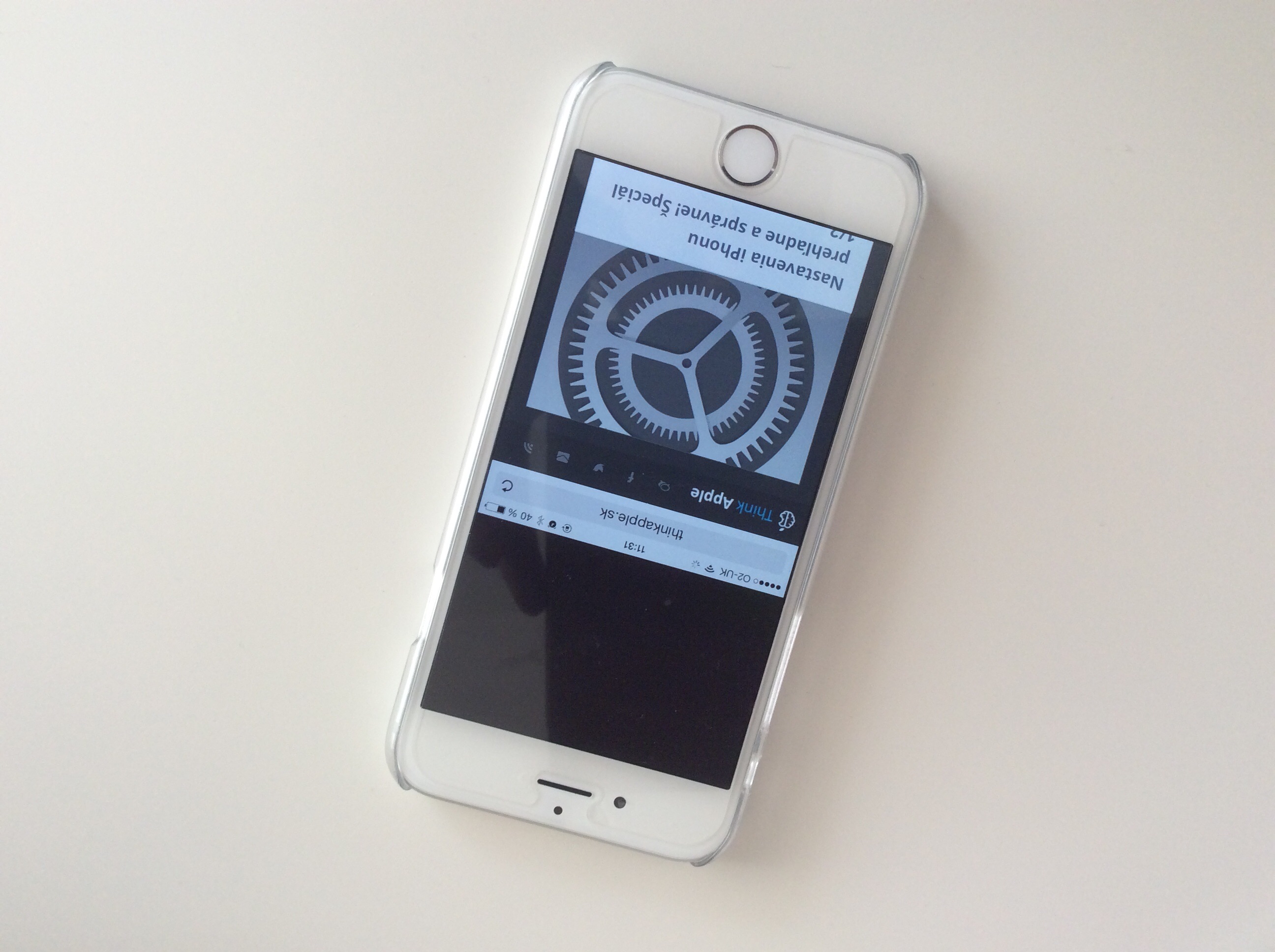Nastavenia iPhonu prehľadne a správne! Špeciál 2/2

V prvej polovici špeciálu som sa venoval nastaveniam prístupnosti zraku, táto bude o všetkých ostatných podmnožinách v tejto skupine. Len pre zopakovanie, tieto nastavenia sú určené pre pomoc s manipuláciou iPhonu.
Sluch
Človek by ani neveril, čo sa tu môže skrývať. V menu "Načúvací prístroj" budete môcť pripojiť váš načúvací prístroj pomocou rozhrania Bluetooth. Naskytá sa tu tiež možnosť aktivovať "Režim načúvací prístroj", ktorý obmedzí mobilný signál v pásmach, ktoré by mohli rušiť spojenie s načúvacím prístrojom. Najväčšou vychytávkou tejto podmnožiny je "Upozorňovať bleskom". Ak tento prepínač aktivujete blesk iPhonu zabliká pri prichádzajúcom hovore, novej správe, emaily, jednoducho pri akomkoľvek upozornení(funguje len keď je iPhone zamknutý, ak ho práve používate blesk blikať nebude). "Mono zvuk" v podstate spojí kanály stereozvuku a teda to, čo ste mali počuť viac ľavým/pravým uchom budete počuť pre obe uši rovnako. Vďaka skutočnosti, že iPhone má viacero mikrofónov (zospodu a zozadu) môžete aktivovať "Potláčanie rušenia telefónu". Táto funkcia vezme prijatý zvuk zo spodného mikrofónu (ten zachytáva vaše rozprávanie aj okolitý hluk) a softvérovo v okamihu od neho odpočíta prijatý zvuk zo zadného mikrofónu (zachytáva iba hluk okolia), vďaka tomu bude ten, s kým telefonujete počuť váš hlas oveľa zreteľnejšie a bez šumu. V posuvnom nastavení nižšie budete môcť vyvážiť hlasitosť medzi pravým a ľavým kanálom. Nastavenie je využiteľné najmä ak slabšie počujete na jedno ucho, ak je to pravé ucho, potiahnite krúžok doprava, ak ľavé doľava.
######Médiá Táto časť je pomerne krátka, v menu "Titulky a skryté titulky" budete môcť aktivovať voľbu "Skryté titulky + SDH", tá automaticky aktivuje špeciálne titulky pre nepočujúcich ak sú dostupné (tie obsahujú aj pomenovania zvukov, napr. ľudia tlieskajú). Aký typ tituliek sa bude prehrávať, na výber sú "Predvolené" (originál Applovské), "Veľký text" (rovnaké len väčšie), "Klasické" (niečo ako strojové písmo) alebo si môžete vytvoriť vlastný štýl. V menu "Popis videa" zas môžete aktivovať "Preferovať popis videa". Ak video obsahuje zvukové popisy scén, zariadenie ich prehrá. 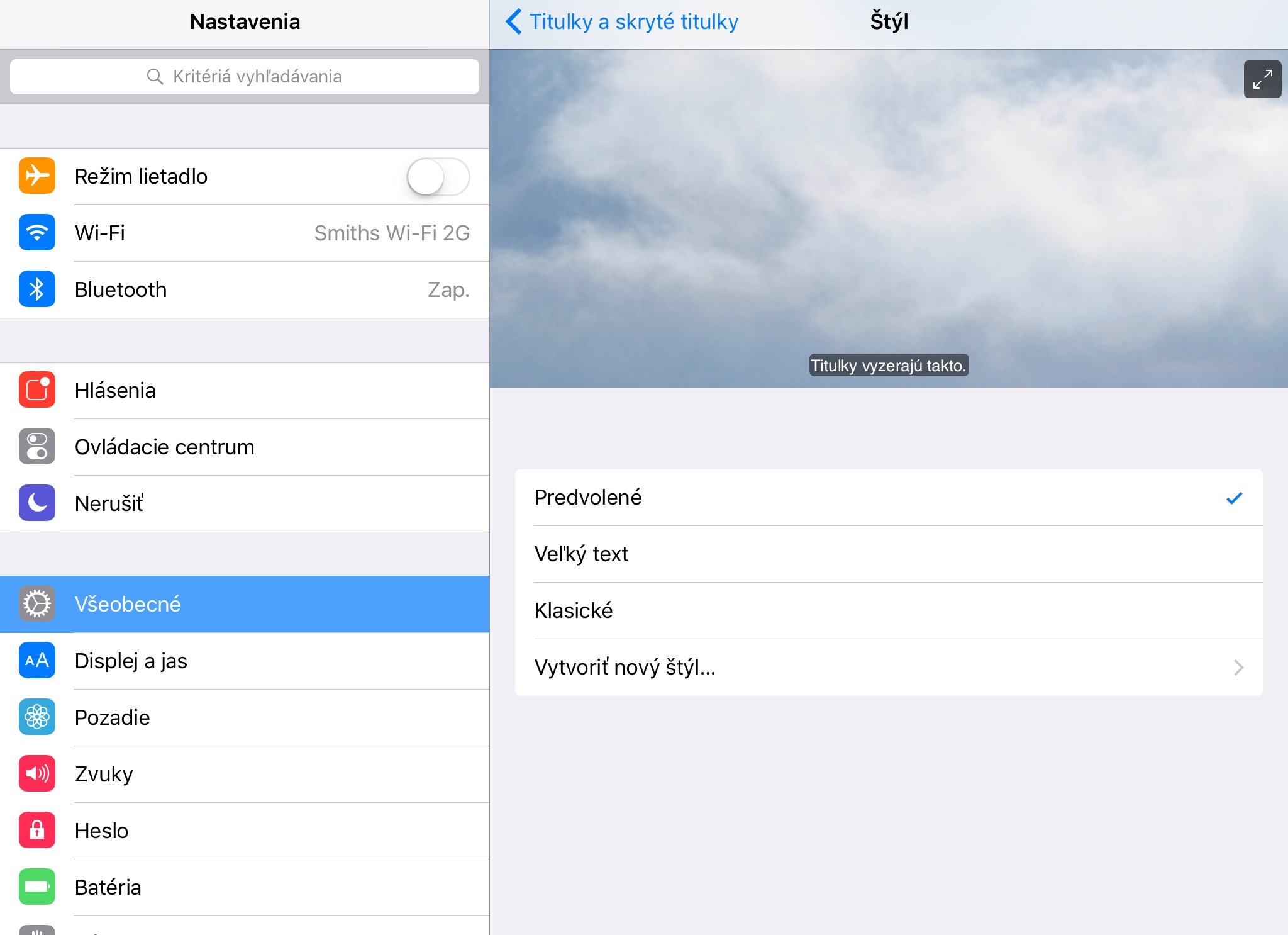 ######Učenie "Asistovaný prístup" po aktivácii dokáže premeniť iPhone v podstate na jedinú aplikáciu, čo pomáha pri sústredení sa na danú "úlohu", v danej aplikácii stačí trikrát stlačiť tlačidlo Home Button (Domov, pre návrat do hlavného menu). Môžete tak zakázať určité oblasti na obrazovke, nastaviť maximálny čas používania aplikácie, zakázať používanie tlačidiel a podobne. V samotných nastaveniach môžete nastaviť heslo pre Asistovaný prístup, zapnúť zvuk alebo prečítanie zostávajúceho času a rôzne iné skratky. ######Interakcia V menu "Switch Control" si budete môcť nastaviť rôzne prepínače, teda gestá, ktoré by vám mali uľahčiť samotné používanie iPhonu. "AssistiveTouch" vám zase pomôže, ak máte problém so stláčaním dotykovej obrazovky alebo triafaním tlačidiel, vytvorí na obrazovke tlačidlo, po ktorého stlačení sa vám zobrazí nové menu plné skratiek ako môžete vidieť na obrázku nižšie. 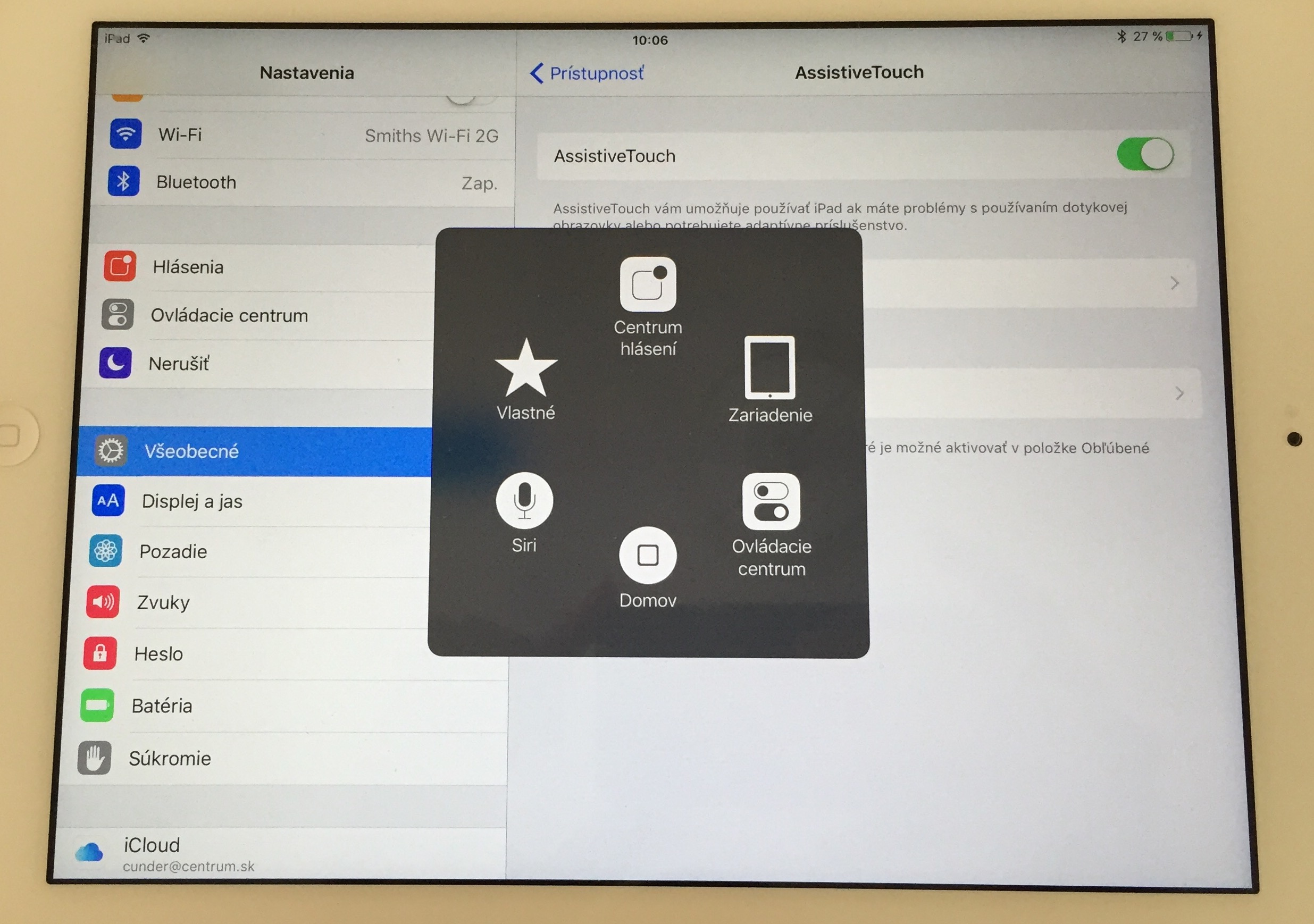 V "Smer audiohovorov" netreba nič meniť, môžte si tu síce vybrať, či bude zvuk prehrávaný výhradne na slúchadlách alebo len na reproduktore telefónu, ponechávam to na automatike, teda ak sú pripojené slúchadlá prehráva sa zvuk na nich, ak nie tak sa prehráva na reproduktore telefónu. "Rýchlosť stláčania" vám dovoľuje nastaviť si ako rýchlo (alebo skôr pomaly) treba stlačiť Home Button dvakrát (trikrát) aby bolo toto stlačenie platné ako dvojklik (trojklik). Prepínač "Dosah" (len pre zariadenia iPhone 6 a 6 Plus) ak túto voľbu aktivovanú máte, pri dvojitom poklepaní (nie stlačení) na Home Button (tlačidlo pre návrat do hlavného menu) sa vám obrazovka zosunie nižšie aby ste mohli dosiahnuť na jej vrch. A nakoniec "Skratka prístupnosti" vám dovolí nastaviť si akciu po trojitom stlačení Home Buttonu (tlačidla pre návrat do hlavného menu).